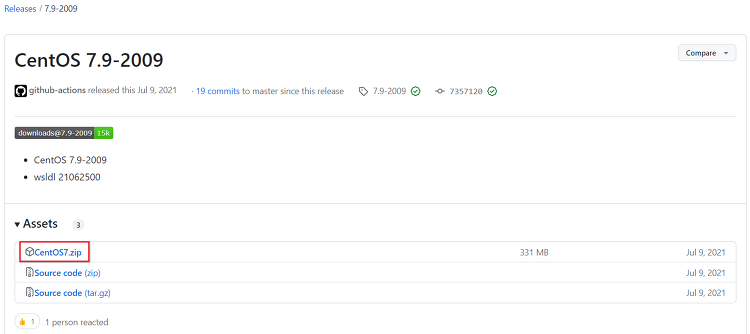도커로 오라클 19c 띄우기
도커를 사용해보고 싶어서 준비했다. 도커로 오라클19c 띄우기!
도커 데스크탑 준비
Docker: Accelerated, Containerized Application Development
Docker is a platform designed to help developers build, share, and run modern applications. We handle the tedious setup, so you can focus on the code.
www.docker.com
각자 OS에 맞게 도커를 다운로드하자!
도커를 다운 후 설치가 완료 됐으면 실행하고, 윈도우CMD나 리눅스 터미널에서 작업을 수행하자
윈도우CMD에서 도커를 해도 좋지만, 나는 WSL2로 리눅스CentOS7을 다운받아서 준비했다.
아래 링크로 CentOS7을 쉽게 설치할 수 있다!
https://github.com/mishamosher/CentOS-WSL/releases/tag/7.9-2009

WSL이란??
Window Subsystem for Linux 의 약자로, 윈도우(Window) 운영체제에 탑재된 하위시스템 기능을 통해 리눅스(Linux)를 사용할 수 있도록 개발한 기능이다.
WSL2로 VMware없이 바로 실행해서 터미널환경을 이용할 수 있다니 너무 좋다! 당장 이용해주자!

압축을 푼 후 해당 exe파일을 클릭해서 터미널창으로 진입가능하다!
도커 데스크탑에서 이미지를 다운받자!
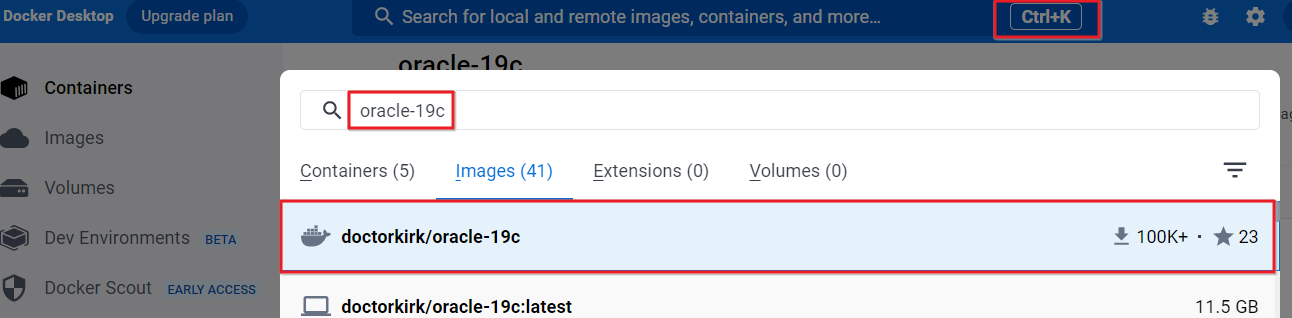
도커 다운로드 후 실행하고 Ctrl + k를 눌러주고 oracle-19c를 적어주면 가장 많이 다운받은 오라클에서 제공하는 이미지가 있다 해당 이미지를 pull로 당겨오자!
해당 이미지 도커허브 주소다!
https://hub.docker.com/r/doctorkirk/oracle-19c
- 이미지 pull
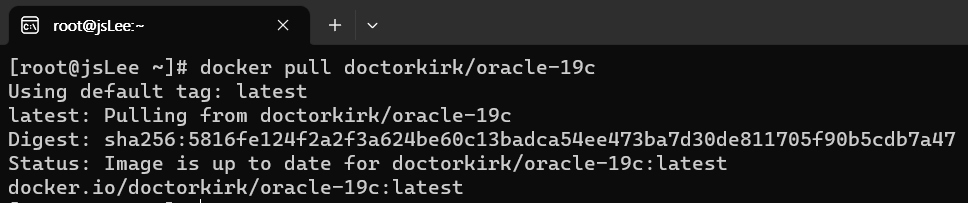
docker pull doctorkirk/oracle-19c
docker image ls도커 이미지 리스트를 보면 정상적으로 pull한 이미지가 보인다.
- 로컬 디렉토리 생성
mkdir -p /your/custom/path/oracle-19c/oradata
cd /your/custom/path/
sudo chown -R 54321:54321 ./oracle-19c//your/custom/path/ <-- 에 자신의 디렉토리 경로 적어주자
나같은 경우 아래와 같이 해주었다
mkdir -p /hihilinux2/oracle-19c/oradata
cd /hihilinux2/
sudo chown -R 54321:54321 ./oracle-19c/
컨테이너 RUN
docker run --name oracle-19c \
-p 1521:1521 \
-e ORACLE_SID=[ORACLE_SID] \
-e ORACLE_PWD=[ORACLE_PASSWORD] \
-e ORACLE_CHARACTERSET=[CHARSET] \
-v /your/custom/path/oracle-19c/oradata/:/opt/oracle/oradata \
doctorkirk/oracle-19c
위의 명령어로 run명령어를 실행해주었다.
docker run --name oracle19c \
-p 1522:1522 \
-e ORACLE_SID=ORCL \
-e ORACLE_PWD=1234 \
-e ORACLE_CHARACTERSET=KO16MSWIN949 \
-v /hihilinux2/oracle-19c/oradata/:/opt/oracle/oradata \
doctorkirk/oracle-19c
나의 경우 위와 같이 해주었다. 오라클 기본 포트 1521로 알고있는데, 이미 내 컴퓨터에서 사용하고있어서 1522로 해주었다. 여러분은 1521로 해주세요 (1522로 하지마세요 다시 변경하기 귀찮아요ㅜㅜㅜ)
조금 오래 걸린다.

작업하는 동안 우리는 도커 데스크탑에서 작업할 수 있다.


oracle19c를 눌러주고 Terminal에서 작업 할 수 있다.
이 작업은 리눅스 쉘에서 docker exec -it e82f4281c8cf /bin/bash 라는 명령어로 진입해서 똑같이 가능하다.

진입 완료 필요한 설정을 해주면 된다.
디비버에서 connection 맺기
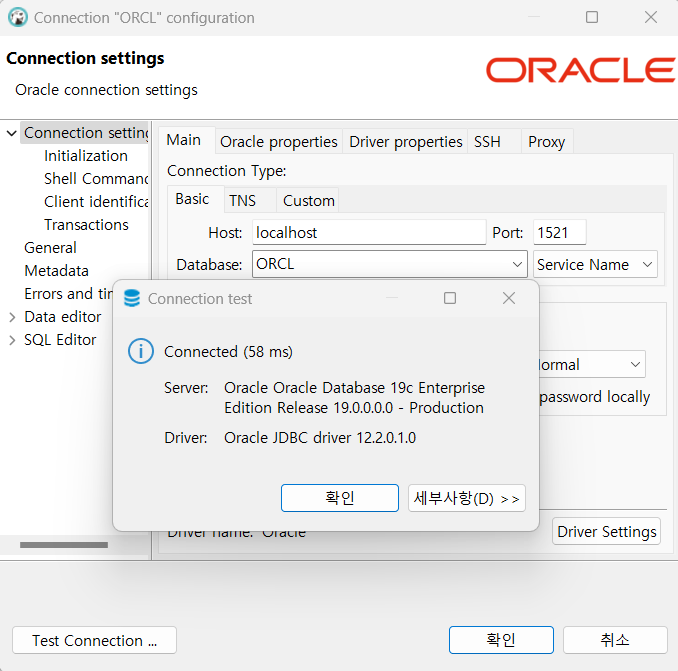
위에 서 포트 1522로 설정하지마세요 변경하기 귀찮네요...
'🐍ORACLE' 카테고리의 다른 글
| 오라클 계층쿼리 start with connect by로 계층 구조를 알아보자 (1) | 2023.06.04 |
|---|---|
| ORACLE SQL 처리 과정, 최적화란 무엇일까??? (3) | 2023.04.12 |